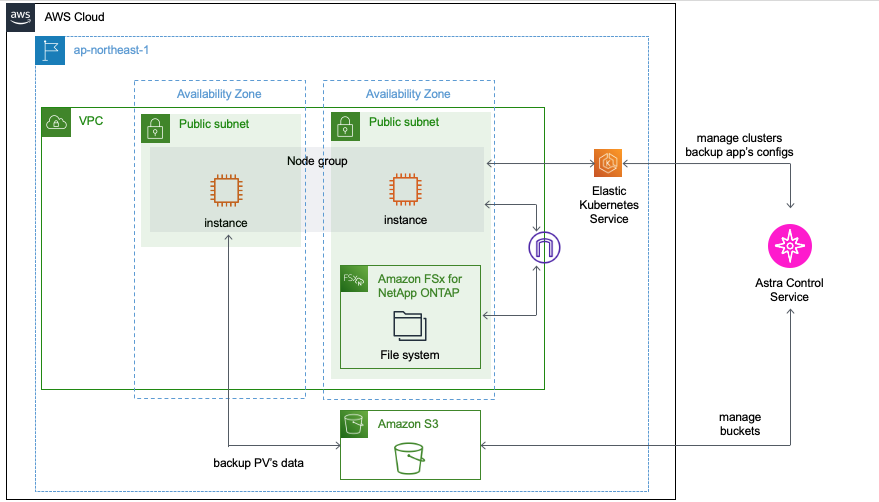はじめに
前回の記事でk8sアプリケーションのバックアップや移行といった機能を持つAstra Control Service(以下、ACS)の導入を実施しました。
今回は検証用のEKSクラスタ上にステートフルアプリケーションをデプロイし、ACSの管理下に置くというところまでを試していきたいと思います。
- Astra Control Service(ACS)の導入
- Astra Control Service(ACS)の使い方
- アプリケーションの登録 ←イマココ
- アプリケーションのスナップショット&バックアップ
- アプリケーションのリストア&クローニング
前回までのおさらい
検証用のEKSクラスタは既にACS上に登録された状態になっています。

k8sアプリケーションをACS上に登録してみた
ここからが本編です。
検証用アプリケーションのデプロイ
何はともあれアプリケーションが無いと始まりませんので、まずはテスト用のアプリをEKS上にデプロイしていきます。
今回はこちらのhelmチャートを使って、定番のwordpressをデプロイします。
環境にhelm3がインストールされていない場合は以下の手順でインストールできます。
https://helm.sh/ja/docs/intro/install/
まずは検証用のnamespaceを作成。
$ kubectl create ns prod
そして作ったnamespaceにhelmチャートをデプロイ
$ helm install my-release my-repo/wordpress -n prod
NAME: my-release
LAST DEPLOYED: Wed Oct 12 02:18:03 2022
NAMESPACE: prod
STATUS: deployed
REVISION: 1
TEST SUITE: None
NOTES:
CHART NAME: wordpress
CHART VERSION: 15.2.5
APP VERSION: 6.0.2
** Please be patient while the chart is being deployed **
Your WordPress site can be accessed through the following DNS name from within your cluster:
my-release-wordpress.prod.svc.cluster.local (port 80)
To access your WordPress site from outside the cluster follow the steps below:
1. Get the WordPress URL by running these commands:
NOTE: It may take a few minutes for the LoadBalancer IP to be available.
Watch the status with: 'kubectl get svc --namespace prod -w my-release-wordpress'
export SERVICE_IP=$(kubectl get svc --namespace prod my-release-wordpress --include "{{ range (index .status.loadBalancer.ingress 0) }}{{ . }}{{ end }}")
echo "WordPress URL: http://$SERVICE_IP/"
echo "WordPress Admin URL: http://$SERVICE_IP/admin"
2. Open a browser and access WordPress using the obtained URL.
3. Login with the following credentials below to see your blog:
echo Username: user
echo Password: $(kubectl get secret --namespace prod my-release-wordpress -o jsonpath="{.data.wordpress-password}" | base64 -d)
アプリケーションの登録
次に先ほどの検証用アプリケーションをACSに登録していきます。
公式ドキュメントも併せてご覧ください。
ACSでアプリケーションの保護を行う為には、まずACS上にアプリケーションを定義してあげる必要があります。
定義の仕方は以下の2通りがあります。
パターン①: namespace全体
namespace内のすべてのリソースをACSのバックアップ対象として定義
パターン②: namespace内の特定のリソース群
namespace内で特定のラベルが付いたリソース群をACSのバックアップ対象として定義
いずれのパターンにせよアプリケーションは特定の1つのnamespace内で完結している必要がある点に注意です。
つまり複数のnamespaceにまたがる様なアプリケーションはACSで管理ができません。
今回はパターン②、つまりnamespace内の特定のリソース群をアプリケーションとして登録します。
対象のラベルはhelmによって自動付与された"app.kubernetes.io/instance=<リリース名>"を利用します。
ACSへアプリを定義する前に念の為kubectlでリソースの内容を確認
# リリース名の確認
$ helm list -n prod
NAME NAMESPACE REVISION UPDATED STATUS CHART APP VERSION
my-release prod 1 2022-10-12 02:18:03.955440228 +0000 UTC deployed wordpress-15.2.5 6.0.2
# "app.kubernetes.io/instance=<リリース名>"というラベルが付いたリソースの一覧を確認
$ kubectl get all -n prod -l app.kubernetes.io/instance=my-release
NAME READY STATUS RESTARTS AGE
pod/my-release-mariadb-0 1/1 Running 0 53m
pod/my-release-wordpress-6799967cb5-vgmng 1/1 Running 1 (49m ago) 53m
NAME TYPE CLUSTER-IP EXTERNAL-IP PORT(S) AGE
service/my-release-mariadb ClusterIP 10.100.47.177 <none> 3306/TCP 53m
service/my-release-wordpress LoadBalancer 10.100.128.152 a11be8760d14344e08c46c69949df1ce-743688330.ap-northeast-1.elb.amazonaws.com 80:32552/TCP,443:30615/TCP 53m
NAME READY UP-TO-DATE AVAILABLE AGE
deployment.apps/my-release-wordpress 1/1 1 1 53m
NAME DESIRED CURRENT READY AGE
replicaset.apps/my-release-wordpress-6799967cb5 1 1 1 53m
NAME READY AGE
statefulset.apps/my-release-mariadb 1/1 53m
$ kubectl get pvc -n prod -l app.kubernetes.io/instance=my-release
NAME STATUS VOLUME CAPACITY ACCESS MODES STORAGECLASS AGE
data-my-release-mariadb-0 Bound pvc-4c2ea6b2-1f97-42fd-b342-3100db04907c 8Gi RWO fsx-nfs 53m
my-release-wordpress Bound pvc-2bc478fc-9bea-4374-bc18-506810c579aa 10Gi RWO fsx-nfs 53m
絵にするとこんな感じですね。
先ほど投稿したブログ記事などのアプリケーションデータはFSx上に払い出されたストレージボリュームの中、つまりk8sの外に格納されています。

それではACSの操作を行なっていきます。
まずはACSのGUIにログインし、ApplicationsメニューからDefineをクリックします。
- New application: 対象のアプリケーションに対してACS上の管理名を付与
- Cluster: 対象のアプリケーションがデプロイされたEKSのクラスタを選択
- Namespace: 対象のアプリケーションがデプロイされたnamespaceを選択
- Kubernetes label selector: 管理対象のリソース群をラベルセレクタで指定(上記で確認した内容)
- ここでラベルセレクタの指定を省略すると、namespace内のすべてのリソースをアプリケーションとして管理することになります(上記のパターン①)
アプリケーションの定義が完了すると、k8sクラスタから取得したアプリケーションの情報が表示されます。
Application Protectionのセクションに警告マークがついていますが、これは該当のアプリに保護ポリシーが未設定のためです。
保護ポリシーの設定に関しては次回の記事で触れてみたい思います。
StorageタブにはアプリケーションがマウントしているPVの情報が表示されています。

ResourcesタブにはDeploymentやPVCなど、アプリケーションの構成情報が表示されています。

これでアプリケーションの登録作業は完了です。
まとめ&次回予告
今回の記事ではEKSクラスタにステートフルアプリケーションをデプロイし、ACSにそのアプリを登録しました。
これでACSでアプリケーションを保護することが可能となりましたので、次回はいよいよACSのメインの機能とも言えるスナップショット&バックアップを試してみたいと思います。
次回記事 -> EKS上のステートフルアプリケーションをまるごとバックアップ・リストアしてみた【③スナップショット&バックアップ篇】